OneDrive is de Microsoft-cloudservice waarmee u verbinding maakt met al uw bestanden. Hiermee kunt u uw bestanden opslaan en beveiligen, ze delen met anderen en ze vanaf elke locatie op al uw apparaten openen. Wanneer u OneDrive gebruikt met een account van uw bedrijf of school, wordt dit ook wel 'OneDrive voor werk of school ' genoemd. Het stond vroeger bekend als 'OneDrive voor Bedrijven', dus het kan nog steeds zo worden genoemd op plaatsen.

Als u Microsoft 365 gebruikt, krijgt u ten minste 1 TB ruimte in de cloud, afhankelijk van uw plan. Als uw OneDrive bibliotheek wordt gehost op SharePoint Server in uw organisatie, bepalen de beheerders van uw organisatie hoeveel opslagruimte er beschikbaar is.
Alle bestanden die u in OneDrive opslaat, zijn privé, tenzij u besluit ze te delen. U kunt bestanden en mappen delen met collega's, zodat u kunt samenwerken aan projecten. Als u bent aangemeld bij Microsoft 365, kunt u mogelijk een bestand zelfs delen met partners buiten uw organisatie, afhankelijk van wat uw bedrijf toestaat.
Tip: Wanneer u e-mail verzendt vanuit Outlook Web App, kunt u een OneDrive-bestand als koppeling bijvoegen in plaats van een bijlage te verzenden. Wanneer u een bestand als koppeling bijvoegt , geeft u de personen die u het bericht verzendt automatisch toestemming om het bestand te bewerken. Bovendien bespaart u ruimte in het postvak van iedereen en moedigt u mensen aan dezelfde kopie te bewerken in OneDrive.
Om naar OneDrive te gaan:
-
Meld u aan bij Microsoft 365 of uw SharePoint site met uw werk- of schoolaccount.
-
Selecteer boven aan de pagina het startprogramma voor apps

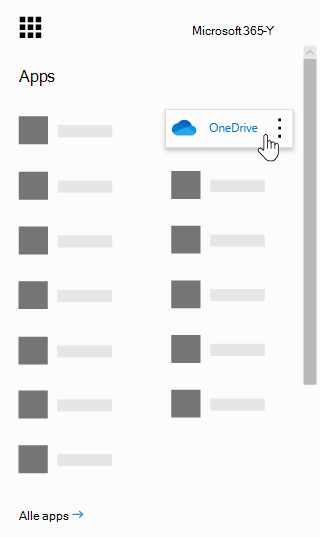
OneDrive maakt deel uit van het abonnement van uw organisatie op SharePoint in Microsoft 365 of via een on-premises installatie van SharePoint Server.
Als u OneDrive wilt synchroniseren met uw lokale computer, hebt u de OneDrive-synchronisatie-app nodig waarmee u bestanden kunt synchroniseren met uw pc of Mac. Deze synchronisatie-app is beschikbaar met Office 2013, Office 2016 of met Microsoft 365-abonnementen die Office 2016-toepassingen bevatten. Als u geen Office hebt, kunt u de synchronisatie-appook gratis downloaden .
U gebruikt dezelfde apps om bestanden te synchroniseren met uw Windows-pc of Mac, of om toegang te krijgen tot uw bestanden vanaf uw Android- of iOS-apparaat. U hoeft alleen maar aan te melden met uw werk- of schoolaccount om OneDrive voor werk of school te gebruiken, of meld u aan met uw Microsoft-account om OneDrive voor thuis te gebruiken.
-
OneDrive voor thuis is persoonlijke onlineopslag die u krijgt wanneer u een Microsoft-account instelt voor het gebruik van services zoals Outlook.com of Xbox. Gebruik OneDrive om documenten, foto’s en andere bestanden in de cloud op te slaan, te delen met vrienden en ook om samen aan de inhoud te werken. Wanneer u zich abonneert op Microsoft 365, krijgt u 1 TB aan opslagruimte en premium OneDrive functies.
-
OneDrive voor werk of school is onlineopslag voor uw werk- of schoolorganisatie. Deze OneDrive wordt beheerd door uw organisatie en stelt u in staat om werkdocumenten te delen en samen te werken met collega's of klasgenoten. Beheerders van siteverzamelingen in uw organisatie bepalen wat u kunt doen in uw OneDrive-bibliotheek.
Hoewel u uw OneDrive voor thuis niet kunt verbinden met uw Microsoft 365 zakelijke account, kunt u bestanden kopiëren of verplaatsen. Als u bestanden wilt verplaatsen tussen uw thuis- of persoonlijke OneDrive-account en uw werk- of school-OneDrive, voert u de volgende stappen uit:
Bestanden kopiëren tussen OneDrive voor thuis en OneDrive voor werk of school
-
Synchroniseer beide versies van OneDrive naar uw lokale computer. Zie Bestanden synchroniseren met OneDrive in Windows voor meer informatie.
-
Open beide mappen op uw computer en kopieer of sleep bestanden van de ene map naar de andere.
-
Synchroniseer beide mappen opnieuw met OneDrive.
Voor meer informatie over het gebruik van OneDrive en de OneDrive-synchronisatie-app:
|
Voor meer informatie over |
Ga naar |
|---|---|
|
Bestanden opslaan en beheren |
|
|
Bestanden delen en eraan samenwerken |
|
|
Bestanden synchroniseren met uw computer |
Meer informatie
Meer hulp nodig?
|
|
Contact opnemen met ondersteuning
Voor technische ondersteuning gaat u naar Contact opnemen met Microsoft-ondersteuning, voert u uw probleem in en selecteert u Hulp vragen. Als u nog steeds hulp nodig hebt, selecteert u Contact opnemen met de ondersteuning om te worden doorgeleid naar de beste ondersteuningsoptie. |
|
|
|
Beheerders
|












